

¿Que versión del navegador estoy utilizado?
Como borrar la memoria del navegador
Como limpiar la cache de mi navegador
Como activar JavaScript en el navegador
Cuales son las mejores contraseñas
Seguridad para tu negocio de mascotas
Es muy importante mantener actualizado el navegador web o browser que estés utilizando (Safari, Google Chrome **, Mozilla Firefox, ...)
Cuando estés utilizando la app, desactiva las extensiones o plugins que tengas instalados ya que pueden interferir en el funcionamiento de algunas opciones (ventanas emergentes, apariencia, calendarios, etc.)
** En el caso de Google Chrome,es posible que experimentes algún tipo de problema como bloqueos, barras de herramientas molestas, cambios en la página de inicio o anuncios que no se pueden cerrar. Este tipo de problemas suelen deberse a la instalación no deseada de software, y se puede solucionar de forma sencilla con una herramienta de Google, llamada "limpiador de Chrome".
Ver limpiador de ChromeSi sufres estos problemas o lentitud para trabajar con la app, puedes limpiar la caché del navegador y borrar las cookies. Con esto, mejora el rendimiento.
Se puede comprobar la versión en el menú AYUDA > Acerca de Mozilla Firefox

Se puede comprobar la versión en el menú SAFARI > Acerca de Safari
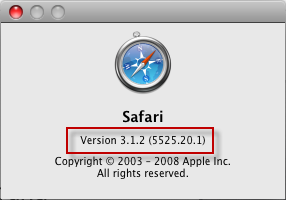
Se puede comprobar la versión en el ICONO DE HERRAMIENTAS (esquina superior derecha) > Información acerca de Chrome
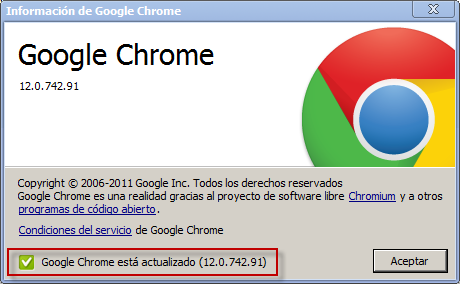
Es necesario que JavaScript esté activado o permitido en tu navegador web:
En Safari: Preferencias > Seguridad > Permitir JavaScript
En Chrome: Preferencias > configuración del sitio web > JavaScript permitido
Es posible que con alguna actualización del navegador, estas opciones ahora se encuentren en otro lugar, solo tienes que buscar en cualquier buscador (por ejemplo Google) como Activar JavaScript en tu versión de navegador.
Te recordamos que es muy importate que realices cambios de la contraseñas con frecuencia por motivos de seguridad.
A continuación te facilitamos información interesante sobre la seguridad de tus contraseñas para que puedas aplicarla a tu contraseña de acceso a Gespet y a todas las demás, esperamos que te resulte de interés:
1. Para que una contraseña resulte muy segura, debe tener:
Números, letras y combinar mayúsculas y minúsculas.
No debe ser inferior a siete caracteres. A mayor longitud más difícil de adivinar.
No debe formarse con números y/o letras que estén adyacentes en el teclado. (Ejemplos de malas contraseñas son: 123456, 1q2w3e o 123QWEasd).
La contraseña no debe contener información que sea fácil de averiguar o información personal (cumpleaños, nombres de hijos, etc.).
No debe contener palabras existentes en algún idioma. Los ataques de diccionario prueban cada una de las palabras que figuran en el diccionario y/o palabras de uso común (combine varias, no utilice solo una)
2. Buenas prácticas:
Nunca uses la misma contraseña en múltiples sitios o servicios (Sobre todo si son de alto riesgo, como las de los servicios bancarios o comerciales)
Nunca hagas clic en correos electrónicos que piden que cambie su contraseña, en su lugar diríjase directamente a la página del servicio
La contraseña es algo privado, no la dejes escrita en ningún sitio, y mucho menos al lado del ordenador
Cambia las contraseñas que traen por defecto los dispositivos y servicios en línea. Un ejemplo es el de los router wifi que traen por defecto contraseñas públicamente conocidas, que un atacante podría utilizar
Limita el uso de las contraseñas almacenadas en el navegador para los servicios críticos. Si es posible el mejor sitio es la memoria de uno mismo
Como recordatorio, te dejamos las recomendaciones del Instituto Nacional de Tecnología:
“Las contraseñas son como la ropa interior. No puedes dejar que nadie la vea, debes cambiarla regularmente y no debes compartirla con extraños”.
“Una contraseña es un secreto que no hay que contar a nadie”.
“Si las llaves de casa no se las dejas a nadie, ¿por qué vas a dejar tus contraseñas a alguien?”.
“Para evitar que te atraquen por la calle tomas ciertas medidas de seguridad: no caminas por sitios extraños, llevas bien guardada la cartera, etc. Si quieres evitar que te roben por Internet información personal, dinero, etc. toma también las medidas de seguridad necesarias.”
Cada cierto tiempo, la contraseña que tengas configurada en el software expirará o "caducará". Es decir, tendrás que cambiarla por una contraseña nueva.
Si el software muestra el mensaje de que la contraseña ha expirado, tan solo debes cambiarla por una contraseña nueva y podrás continuar trabajado con total normalidad.
Sabemos que esto puede resultar molesto, pero nuestro objetivo es preservar tu seguridad y la seguridad de tus datos
Es necesario que en tu navegador permitas la apertura de ventanas emergentes, ya que el software las utiliza, por ejemplo para imprimir los documentos. Asegúrate de hacerlo en tu navegador web:
En Firefox: Menú > Preferencias > Desmarca la opción Bloquear ventanas emergentes.
En Safari: Preferencias > Seguridad > Desmarca la opción Bloquear ventanas emergentes
En Chrome: Configuración > Avanzada > Privacidad y seguridad > ventanas emergentes y re-direcciones > Permitido
Es posible que con alguna actualización del navegador, estas opciones ahora se encuentren en otro lugar, solo tienes que buscar en cualquier buscador (por ejemplo Google) como Activar las ventanas emergentes en tu versión de navegador.
En algunos navegadores, como es el caso de Mozilla Firefox, puedes elegir como visualizar los documentos .pdf
En el software, al hacer clic sobre el botón imprimir, se abre un documento .pdf que podrás guardar en tu equipo o imprimir.
Si tienes seleccionada la opción predeterminada "Usar Preview", verás que al hacer clic en el botón imprimir de una reserva por ejemplo, se abre una ventana emergente vacía (sin contenido).
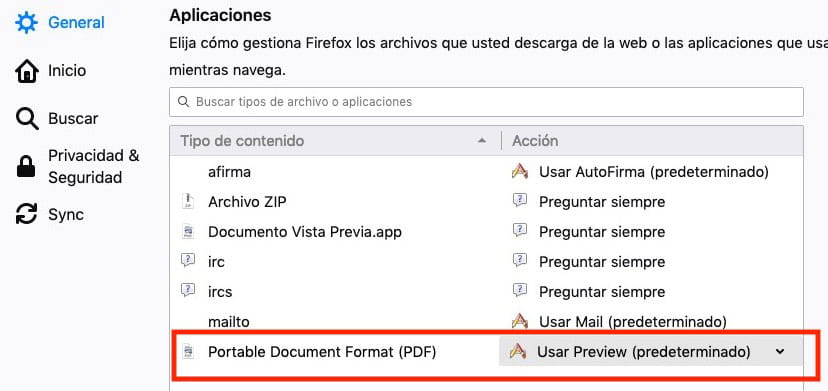
Para que la ventana no esté vacía y se pre-visualice en Firefox el documento de la reserva/factura, etc. solo tienes que seleccionar la opción "Pre-visualizar en Firefox".
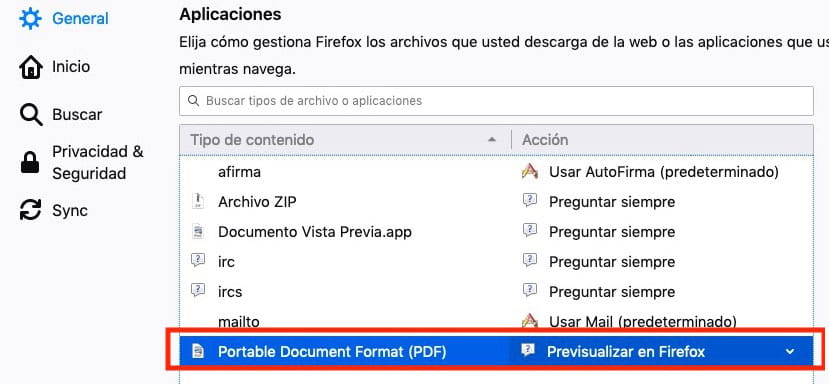
Puede suceder que un cliente no reciba un email que tu le envías desde el software. Esto puede ser debido a:
La dirección de email del cliente está mal escrita o incompleta
La dirección de email del cliente ya no existe
El buzón de email del cliente está lleno
Su gestor de correo ha marcado el email como Spam (o correo basura), promociones, etc.
En este caso, el email no estará en la bandeja de entrada, sino en la carpeta Spam/promociones/etc. (e incluso, si el cliente ha configurado en su gestor de correo que esas se carpetas se vacíen automáticamente, es posible que no vea el email tampoco en esas carpetas porque ya se ha eliminado)
En los 3 primeros casos, no puedes hacer nada para evitarlo. Si el cliente no introduce una dirección correcta o su buzón está lleno, inevitablemente, ese email no va a llegar a su destinatario. (Tanto si lo envías desde el software, como si lo envías tu directamente desde tu gestor de correo).
nota: cuando añadas la dirección de email de un cliente en el software, revisa que esté completa y sin errores
En el 4º caso, para evitar que un gestor de email marque como Spam/Promociones, etc. los emails que llegan desde una dirección de correo electrónico, hay una solución muy sencilla: añadir esa dirección a tus contactos.
Por ejemplo, si tu añades la dirección de tu amigo Juan a tus contactos, el gestor de correo, interpreta todos los emails que recibes de Juan, como mensajes deseados y los almacena en tu bandeja de entrada.
Sin embargo, es muy posible que identifique como correo no deseado o Spam, los emails que recibes de usuarios desconocidos, especialmente si los envía un sistema automático (como nuestro sistema de confirmación automática de reservas online).
Para que tus clientes siempre reciban los emails que les envías desde el software, recomienda a tus clientes que añadan a su lista de contactos, el email: gespet@mg.gespetsoftware.com
Es recomendable que tu también añadas nuestras direcciones a tus contactos, para que recibas todos nuestros emails y notificaciones: gespetsoftware@gmail.com y gespet@mg.gespetsoftware.com
nota: Esta recomendación es muy útil, incluso para los emails que envíes tu directamente desde tu gestor de correo (no desde el software). Si un usuario añade tu dirección de email a sus contactos, los emails que le envíes le aparecerán en su bandeja de entrada.
A tu información solo tu tienes acceso. Es totalmente privada para ti. No se comunica de ninguna manera con ningún otro organismo o soporte y no es accesible ni indexables por ningún tipo de buscador o similar.
Usamos sistemas de inteligencia artificial de control de acceso para detectar accesos indebidos a la aplicación bloqueando IPs con apariencia sospechosa, los principales protocolos de seguridad (SSL, TLS, HTTPS, SSH, SCP, SFTP); Así como una política fuerte de control de contraseñas. 8 caracteres mínimo intercalando letras minúsculas, mayúsculas y números.
Y si el usuario decide cambiar la contraseña controlamos que no puedan poner una que ya utilizaron. (Igual que Google)

